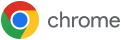Palaikykite ryšį su pasauliu naudodami „Google“ sukurtą naršyklę
„Google“ kuria galingus įrankius, padedančius bendrauti, žaisti, dirbti ir atlikti viską, ko reikia. Ir visa tai veikia naršyklėje „Chrome“.
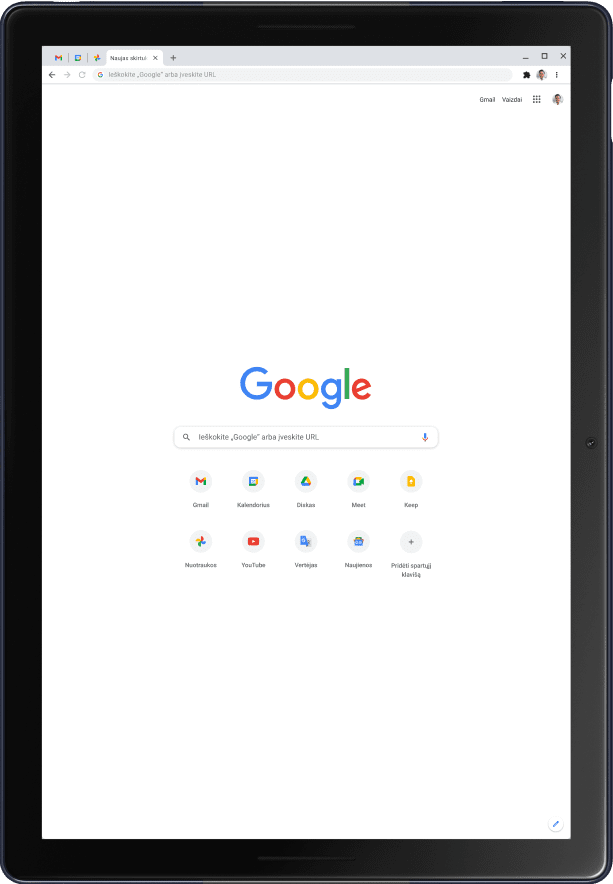
Produktyvumas, net kai esate neprisijungę
Dėl neprisijungus atliekamo integravimo tokiose programose kaip „Gmail“ ir Dokumentai galite dirbti net neturėdami prieigos prie „Wi-Fi“.
Gmail
„Google“ dokumentai
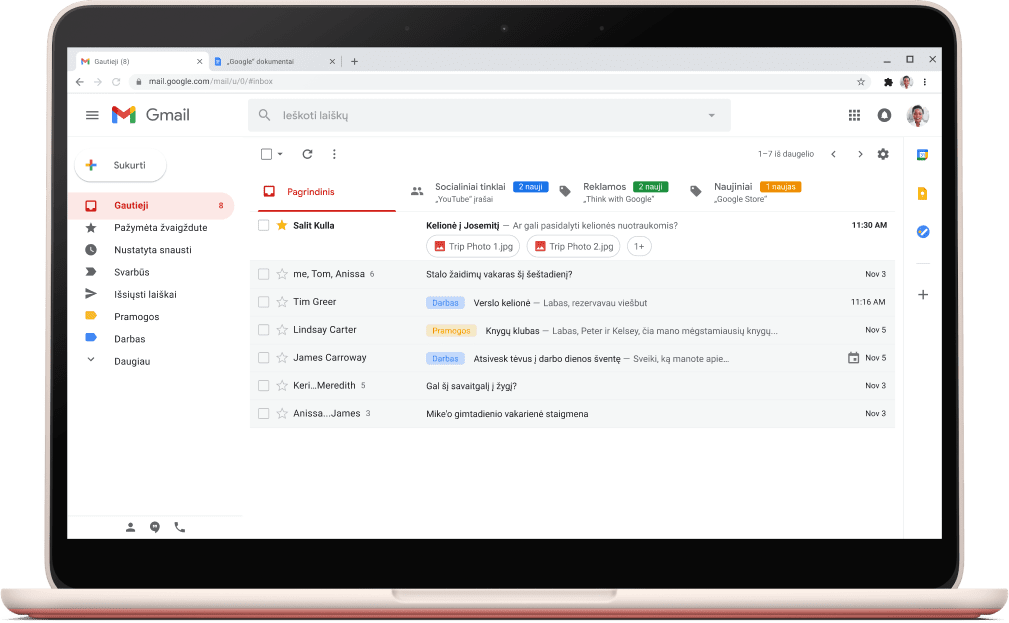
Gmail
Naudodami „Chrome“ galite peržiūrėti „Gmail“, ieškoti pranešimų ir netgi į juos atsakyti neprisijungę prie interneto.
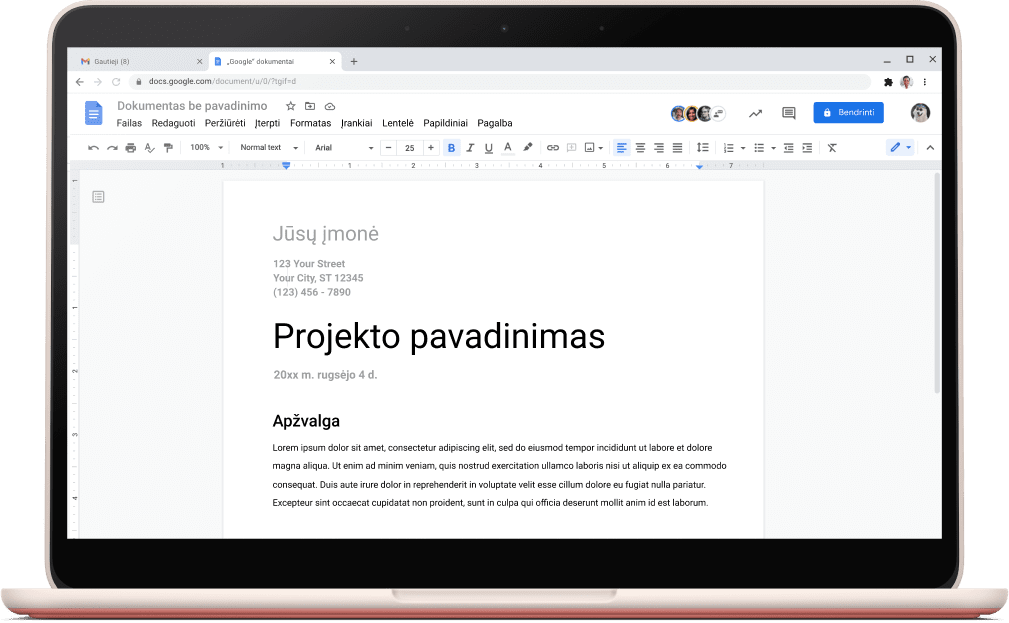
„Google“ dokumentai
Naudodami „Chrome“ galite kurti, redaguoti ir pasiekti Dokumentų, Skaidrių, Skaičiuoklių ir kitus Disko failus neprisijungę.

Su „Chrome“ užduotis atlikti paprasta
Nesvarbu, ar naudojate „Android“, ar „iOS“, „Chrome“ funkcijos padės gyventi efektyviau.

Google Pay
Naudojant „Google Pay“ mokėjimai naršyklėje „Chrome“ atliekami saugiai ir patikimai. Prisijungę prie „Chrome“ galėsite lengvai naudotis „Google“ paskyroje išsaugotais mokėjimo metodais.
Verskite vienu paspaudimu
Vertėjas padės bendrauti ir suprasti jus supantį pasaulį.


„Google“ vertėjas
Išsiverskite visą svetainę vienu paspaudimu. Pasiekite „Google“ vertėją tiesiai iš „Chrome“ paieškos juostos arba tiesiog spustelėkite dešiniuoju pelės klavišu bet kuriame puslapyje, kurį norite versti.
Rodyti „Chrome“ dideliame ekrane
Naudodami „Chromecast“ su „Chrome“ tiesiog įjunkite įrenginį ir pradėkite perdavimą srautu.



Chromecast
Naudodami „Chrome“ galite perduoti turinį iš įrenginio į „Chromecast“ ar TV su integruota „Chromecast“. Pasirinkite, ar norite perduoti visą ekraną, ar tik konkretų skirtuką.